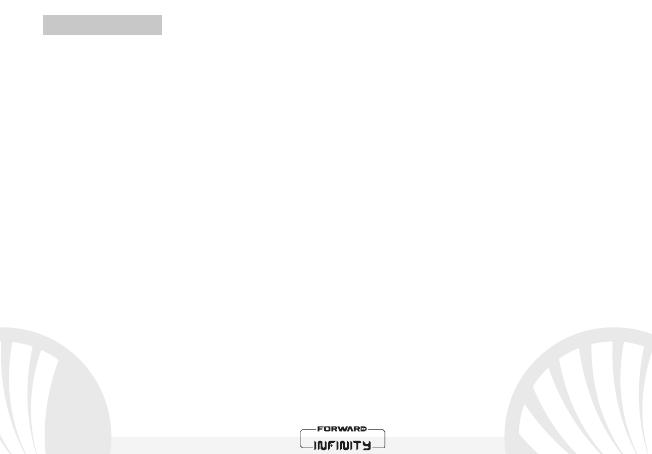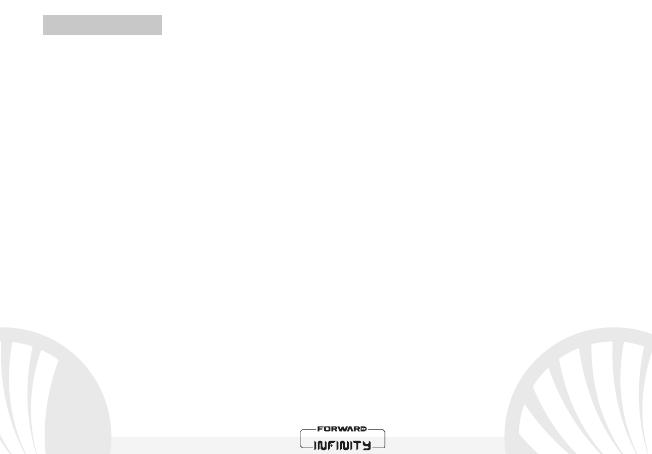
51DEUTSCH
Synchronisierung: die Synchronisierung ist die einfachste Art, die eigenen nützlichen
Dateien zu verwalten weil sie eine Datensicherung auf Ihrem Internet-Konto vollbringt.
Falls Sie das Telefon verlieren sollten, es beschädigt wird oder falls Sie es wechseln, werden
Sie diese Dateien nicht verlieren weil sie direkt aus dem Internet-Konto abgerufen werden
können. Die Synchronisation kann automatisch oder manuell sein und kann individuell für
jede installierte Anwendung aktiviert werden, die Liste dieser Anwendungen ist in
Einstellungen > (Konto) [Liste der installierten Apps].
Um ein neues Konto hinzuzufügen, wählen Sie Konto hinzufügen. Eine aktive
Datenverbindung ist nötig, die extra Gebühren haben könnte. Es ist daher ratsam, eine
WiFi Verbindung zu benutzen, wo möglich.
GPS Geolokalisierung
Das Global Positioning System (GPS) ist ein weltweit verbreitetes, kontinuierliches
Lokalisierungssystem. Um auf GPS zuzugreifen, wählen Sie Einstellungen > (Persönlich)
Standort Services > GPS-Satelliten (EIN/AUS). Wenn die GPS Funktion eingeschaltet ist,
fängt das Telefon an, Daten von den Satelliten einzusammeln um die aktuelle Position zu
bestimmen. Die Fix-Zeiten können von verschiedenen Faktoren beeinflusst werden (z.B.
Bewölkung, hohe Gebäude im Umkreis). Um Ressourcen zu sparen (Akku und Speicher), ist
es ratsam, diese Funktion auszuschalten wenn sie nicht nötig ist. Das Telefon ist mit dem
NGM NAVIGATION SYSTEM© Sprach-Navigationssystem kompatibel. Für Details über die
Lizenz und über die Anwendung, sehen Sie bitte www.ngm.eu.